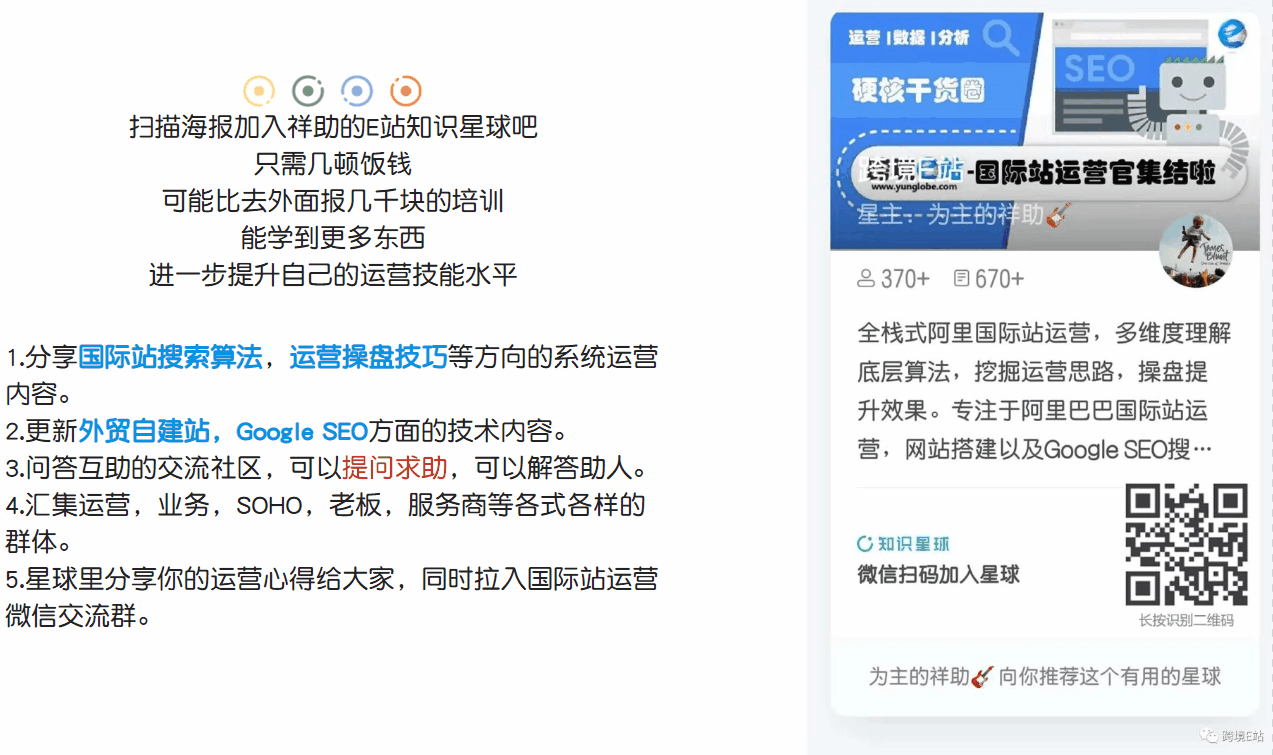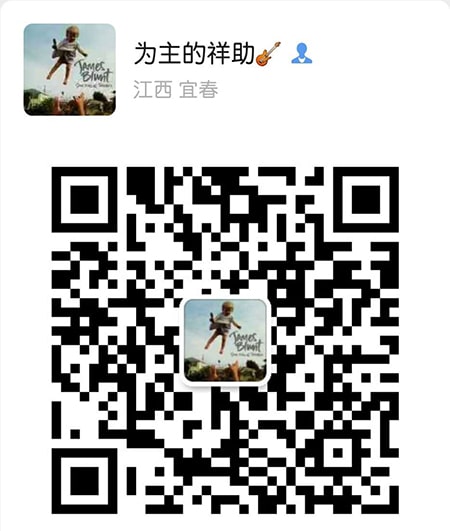大家之前应该阅读过这篇:[询盘国家篇]绘制国际站全店询盘国家分布偏好饼状图,通过查找捕获询盘页面的数据来进行数据透视表的绘制,来完成对整店的询盘国家地域分布提取操作。然而下午P4P直通车竞争是最大的时间段,但是询盘转化率是否能跟上高竞争的出价消耗呢?通过对历史询盘的分布时间段绘制分布图,提炼出询盘转化着落点分布较高的时间段,直通车的开启时间根据这个时间段做参考来手动进行投放,争取提高询盘投入产出的ROI的概率。 这篇文章祥助分享一下绘制全店的历史询盘的时间分布情况的操作思路,来给你的直通车P4P投放时间做一个简单的参考。
有使用咱们AI运营软件的小伙伴,可以进入到左侧菜单-深度运营系列-询盘导出,时间维度选中最近1年或历史全部询盘,进行数据的查询后,点击导出到表格按钮。
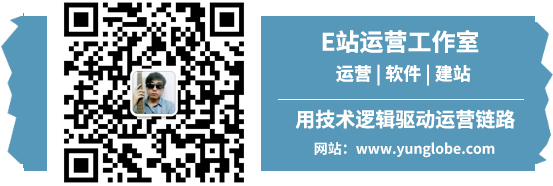
询盘时间分列
导出为本地Excel表格后打开,先将带绿色角标的单元格转换为数字:鼠标选选中一个带绿色小三角形状标志的单元格,接着使用快捷键Ctrl+A全选数据,再次点击如图的小倒三角图标,选择转换为数字。
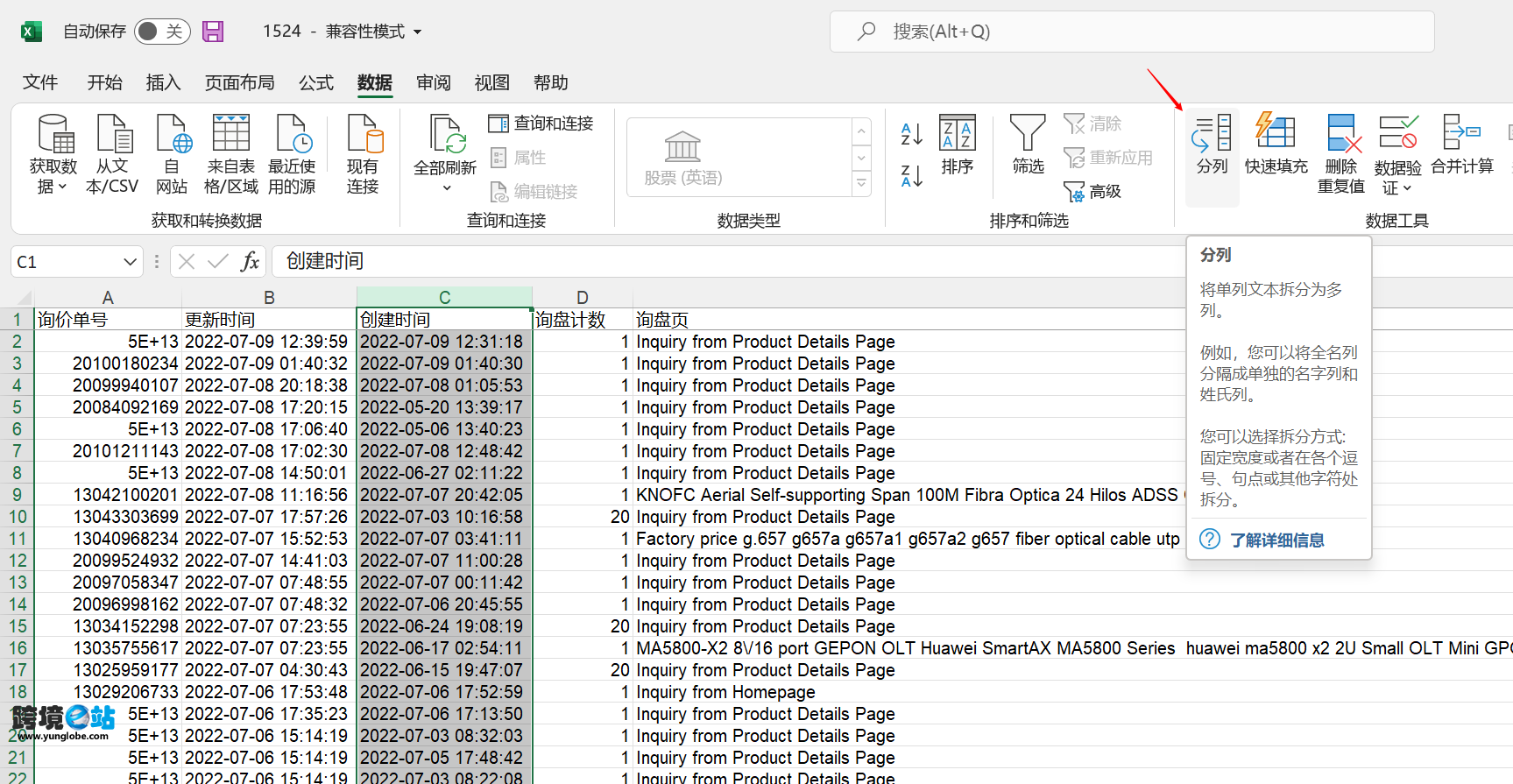
祥助这边先要对时间列做简单的数据分列:
- 选中询盘创建时间列,点击菜单栏-数据-分列。选择默认的分隔符号类型,点击下一列。
- 分隔设置里,勾选空格,这样会对空格区域进行分列。其他栏输入-,将年月日进行分隔。
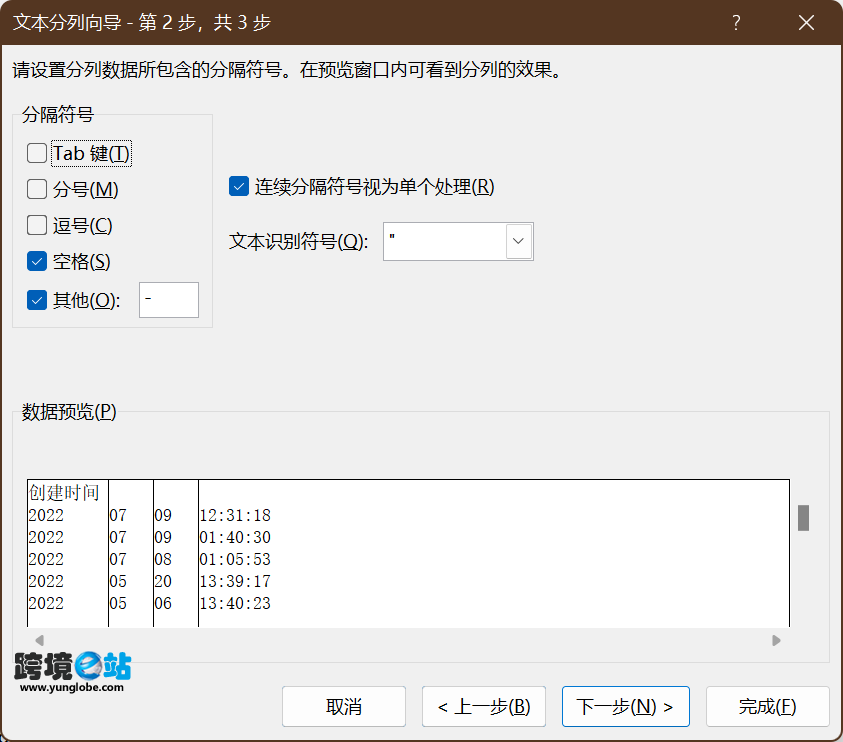
- 一直点击下一步,分列后对新生成的3列数据列分别命名为年,月,日。
- 重复上诉步骤,对小时,分,秒,也可以做分列操作。将分隔符号类型-其他里的-改为英文模式下的:,完成分列。
- 依次选择三列数据,都设置为文本类型,点击下一步。
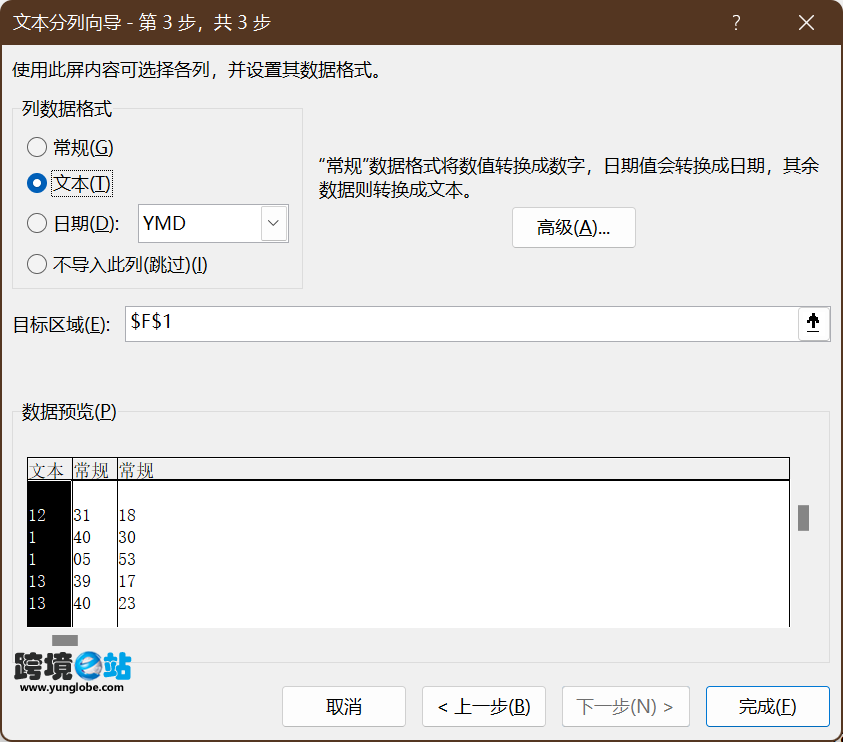
分列后对新生成的3列数据列分别命名为时,分,秒,并重复前面去掉绿色角标的步骤。

如果大家想要时间段的分布区间,可以按祥助这样,创建一列空白列,命名为时间区间,输入如下公式:
=F2&"-"&F2+1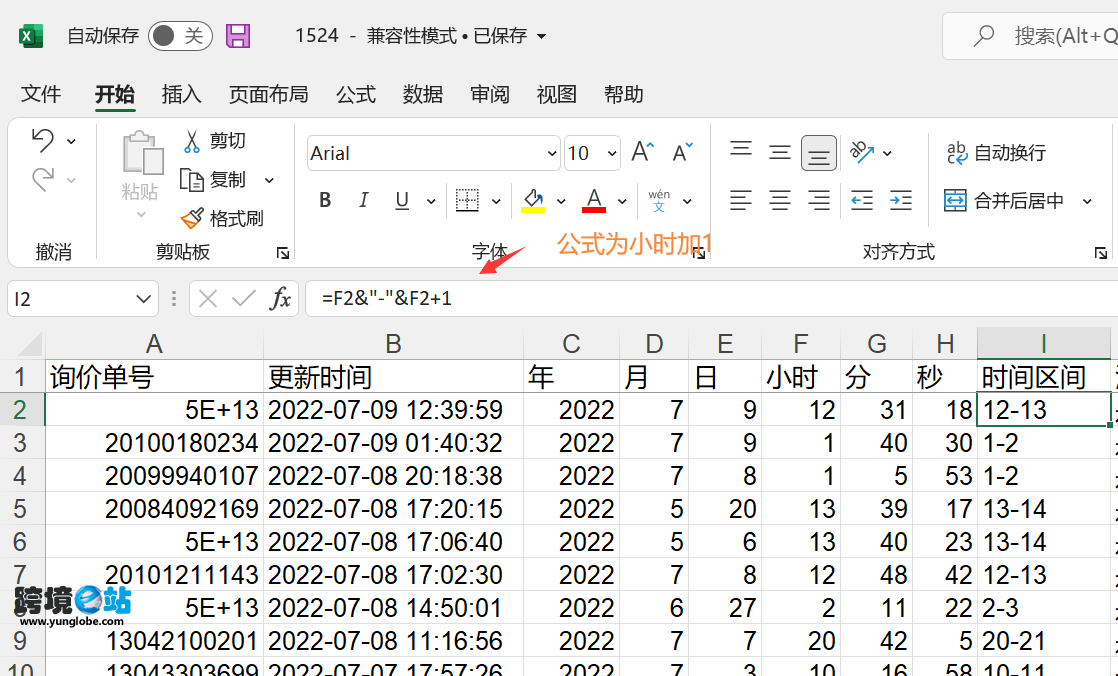
双击单元格右下角黑色十字架,一键自动往下填充公式。其中F2是数据分列后小时的所在列,根据大家自己表格实际的列号修改。
创建数据透视表
祥助点击菜单栏-插入-创建数据透视表,将“时“”这一栏分别拖拽到轴和数值两个区域,从推荐的数据透视表图表类型选柱状图。如果Excel默认没有按从低到高排序,可以先对左侧的数据做一下降序排序,或对柱状图做手动排序筛选。

这样通过柱状图判断大部分海外客户是什么时间段分布,给我们发询盘的概率较高。比如祥助做的数据透视表中可以很直观的看到, 整个国际站店铺的询盘概率高的时间段分布在19:00之后,这也是祥助每天下午关闭直通车,到晚上19:00或20:00才去手动打开直通车开关的原因,根据历史的询盘数据做一个简单分析,去指导我们下一步的直通车优化操作。同时我们也可以在询盘率较低的时间段关闭P4P,避开下午时间段高价格竞争,但是点击消耗快,转化率较低的场景,尽量将预算投放到可能带来询盘的时间段。